
Як перевірити флеш -накопичувач та карту MicroSD на наявність помилок та перевірити на продуктивність? Програма для перевірки та тестування флеш -накопичувачів та SD -карт: як завантажити?
Перелік поширених проблем із роботою флеш -накопичувачів USB та карт MicroSD, а також керівництвом для їх виправлення.
Навігація
- Поширені причини відмови USB -флеш -накопичувачів та карт MicroSD
- Як перевірити флеш -накопичувач USB та карту microSD на наявність помилок та тестування на вікна робочої ємності?
- Як перевірити флеш -накопичувач USB та карту MicroSD на наявність помилок та тестування на продуктивність за допомогою програми Check Flash?
- ВІДЕО: Як перевірити швидкість флеш -накопичувача або карту пам'яті?
Проблеми з пристроями для зберігання інформації не рідкісні. Будь то стандартний жорсткий диск комп'ютера, USB -флеш -накопичувач або звичайна карта пам'яті мікрос, усі вони піддаються як механічному пошкодженню, так і програмному забезпеченню. Фабри та картки пам'яті сьогодні відносно недорогі, і у випадку зриву їх можна замінити без особливого удару. Але якщо на них зберігається цінна інформація, яку ви взагалі не хочете втрачати, то ви мимоволі починаєте думати про їх відновлення.
У цій статті ми детально розкриємо тему перевірки USB -флеш -накопичувачі І microSD -візок Для продуктивності та помилок, а також повідомте, як їх можна спробувати відновити.

Реанімація флеш -накопичувачів USB та карт MicroSD
Поширені причини відмови USB -флеш -накопичувачів та карт MicroSD
Фізичні пошкодження приводу
Пошкодження справи

- Ця проблема є більш характерною для стандарту USB -флеш -накопичувачі. З сильним ударом корпус може бути пошкоджений або USB -розділ може бути зігнутий, завдяки якому комп'ютер перестане розпізнавати зовнішній пристрій. У цьому випадку привід більше не підлягає реставрації, і його можна лише замінити. Однак, якщо чіп пам'яті не був пошкоджений при потрапляннях, ви можете зв’язатися з спеціалістами, які за допомогою спеціального обладнання відновлять усі дані з нього.
Волога

Малюнок 2. Зазначається причинами відмови USB -флеш -накопичувачів та карт MicroSD
- Якщо вологий привід вводиться в корпус вологого приводу, його потрібно ретельно висушити. Використання мокрого флеш -накопичувача може призвести до закриття і, відповідно, до втрати інформації на ньому. Потрібно висушити його протягом декількох днів у сухому теплому місці. Не вдавайтеся до допомоги фену, бо Гарячий потік повітря може спалювати контакти. Існує велика частка ймовірності того, що після висихання приводу знову буде регулярно працювати. Якщо цього не сталося, то його також можна відновити з нього за допомогою фахівців.
Краплі напруги

Малюнок 3. Поширені причини відмови USB -флеш -накопичувачів та карт microSD
- Дуже поширена причина, чому не тільки USB -накопичувачі, але й комп’ютери не в порядку. Надмірне або недостатнє отримання електричного струму може призвести до блокування контактів та мікросхеми пам'яті, в результаті якого вся інформація з флеш -накопичувача буде втрачена назавжди. Причиною цього часто є фабричний шлюб, коли полярність контактів плутається під час зборів. Друга за популярною причиною -непрограмовані розетки. Єдиний спосіб запобігти такому поломці - це вчасно змінити проводку в будинку.
Логічні несправності приводу
Неправильне використання накопичувача

Малюнок 4. Поставлені причини відмови USB -флеш -накопичувачів та карт MicroSD
- Логічні помилки в роботі USB -флеш -накопичувачі або карти microSD Це те, що вони фізично повністю працюють, однак при підключенні до комп'ютера пристрій визнається усвідомленим або порожнім. Це говорить про те, що в системі приводу приводу сталася невдача, яка може бути викликана відключеннями електроенергії під час роботи з пристроєм або недобросовісним ставленням користувача до нього. Передчасне вилучення картки пам'яті або флеш -накопичувача з комп'ютера призводить до пошкодження таблиць обслуговування, саме тому вищезазначена проблема може виникнути. Щоб уникнути логічних помилок на зовнішніх накопичках під час роботи в операційній системі Windows, завжди використовуйте функцію " безпечне вилучення пристрою».
Натуральний знос зовнішнього приводу

Малюнок 5. називається причинами відмови USB -флеш -накопичувачів та карт MicroSD
- Ця проблема найчастіше пов'язана з заводським шлюбом або тривалим використанням зовнішнього приводу. USB -флеш -накопичувачі І карти microSD Також підлягає старінню. Після тривалого використання пристрою під час читання даних може виникнути помилки, вміст накопичувача може бути завантажений протягом тривалого часу, неправильно записувати архіви та спотворити файли. Часто пристрій може видавати повідомлення про помилка CRC.
- Якщо спочатку USB -флеш -накопичувач або карта microSD Він функціонував нормально, але через деякий час описані проблеми з'явилися вище, причина - фізичне пошкодження пам'яті в результаті зносу. Зовнішні накопичувачі використовують тип пам'яті Нандякий має обмежену кількість переписування. Постійне записування та подальше видалення інформації з приводу призводить до того, що деякі клітини пам'яті виходять з ладу. Це не було б серйозною проблемою, якби запис даних на флеш -накопичувачі відбувався рівномірно. Однак жирна файлова система Він розташований таким чином, щоб його системні таблиці переписувались після кожного оновлення файлів, що призводить до формування розбитого секторів у найжахливіших місцях.
Як перевірити флеш -накопичувач USB та карту microSD на наявність помилок та тестування на вікна робочої ємності?
В операційних системах Вікна Є стандартний додаток Перевірте диск, дозволяє перевірити зовнішній привід на продуктивність та перевірити наявність помилок. Під час перевірки програма може усунути проблеми у файловій системі USB -флеш -накопичувачі або карти microSDЯкщо вони не спричинені фізичними пошкодженнями. Щоб перевірити пристрій на наявність помилок, вам потрібно зробити наступне:
- Крок 1. З'єднувати USB -флеш -накопичувач або карта microSD До комп’ютера. Далі відкрийте меню " Почати"І виберіть" Виконувати". У відкритому вікні введіть команду " cMD" та натисніть " Увійти»Щоб запустити командний рядок.

Малюнок 1. Як перевірити флеш -накопичувач та карту MicroSD на наявність помилок та перевірити на робочу ємність від Windows?
- Крок 2. У відкритому вікні введіть команду " chkdsk h:/f/r". Замість " H»Напишіть лист, під яким комп'ютер розпізнав свою флешку або карту MicroSD. Натисніть " Увійти»Щоб почати перевірку зовнішнього накопичувача.

Малюнок 2. Як перевірити флеш -накопичувач та карту MicroSD на наявність помилок та перевірити на робочу ємність від Windows?
- Крок 3. Тестування флеш -накопичувача на продуктивність та перевірте наявність помилок файлової системи та почнеться зламані сектори пам'яті. Під час аудиту, якщо це можливо, команда виправить знайдені помилки, і наприкінці видасть звіт про виконану роботу, де буде вказана кількість пошкоджених секторів. Щоб вийти з командного рядка, введіть " Вихід" та натисніть " Увійти».

Малюнок 3. Як перевірити флеш -накопичувач та карту MicroSD на наявність помилок та перевірити на робочу ємність від Windows?
Після завершення процедури видаліть USB -флеш -накопичувач або карта microSD З комп’ютера через " Безпечне вилучення пристрою»І re -connect. Перевірте це на продуктивність. Якщо проблеми не зникли, то необхідно провести більш глибоку перевірку диска за допомогою стороннього програмного забезпечення.
Як перевірити флеш -накопичувач USB та карту MicroSD на наявність помилок та тестування на продуктивність за допомогою програми Check Flash?
- Часто трапляється, що для виправлення помилок файлової системи USB -флеш -накопичувачі або карти microSD Стандартні інструменти Вікна Це може бути недостатньо. Команда " chkdsk»Робить лише поверхневий тест. Для глибокої перевірки необхідно вдатися до спеціалізованого програмного забезпечення, яке використовує оригінальні алгоритми. Однією з найкращих програм для цих цілей є Перевірте Flash.
- Програма безкоштовна, і ви можете завантажити її на офіційному веб -сайті розробника це посилання. Він здатний співпрацювати з усіма існуючими типами флеш-дисків та карт пам'яті, включаючи диски HDD, для здійснення робочої ємності приводу, вимірювання миттєвої швидкості даних про читання та запису, повністю відформатувати пристрій, відновити зламані сектори та Розділи пам'яті.

Як перевірити флеш -накопичувач USB та карту MicroSD на наявність помилок та тестування на продуктивність за допомогою програми Check Flash?
ВАЖЛИВО: Перш ніж перевірити USB -флеш -накопичувачі або карти microSD Використання програми Перевірте Flash, Перенесіть усі цінні файли в інший носій! У процесі перевірки та тестування накопичувача всі дані будуть стерті з нього. Якщо ви недосвідчений користувач і вперше зіткнетесь із програмою такого роду, найкраще звернутися за допомогою до професіонала. Адміністрація сайту не несе відповідальності за використання цього програмного забезпечення!
Щоб перевірити USB -флеш -накопичувач або карта microSD Використання програми Перевірте Flash, зробіть наступні кроки:
- Крок 1. Завантажте програму з офіційного веб -сайту розробника, видаліть її з архіву та запустіть її. Далі в програмі відкрита в розділі " Тип доступу"Виберіть елемент" Як фізичний пристрій"Потім виберіть флеш -накопичувач USB зі списку, який ви хочете перевірити. В розділі " Дія"Позначте предмет" Прочитайте стабільність"І в розділі" Тривалість" Виберіть " Нескінченно».
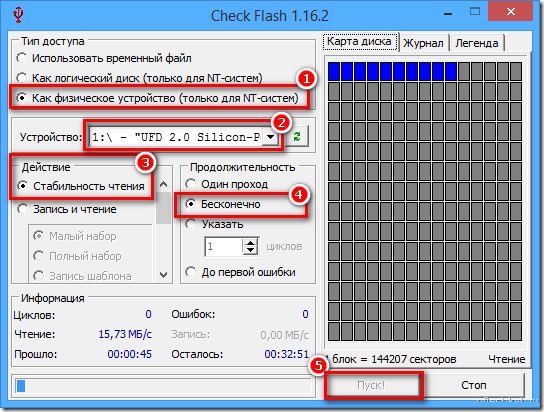
Малюнок 1. Як перевірити флеш -накопичувач та карту MicroSD на наявність помилок та перевірити на продуктивність за допомогою програми Check Flash?
- Крок 2. Натисніть кнопку " Почати»Щоб почати перевіряти флеш -накопичувач на помилки та тестування на продуктивність. З правого боку на вкладці " Карта диска»Буде відображатися хід процесу тестування секторів. Робочі сектори без пошкоджень будуть виділені синім кольором, сектори з помилками читання та даними виділяються жовтими та червоними. Після завершення перевірки його результати можна переглянути на вкладці " Журнал».
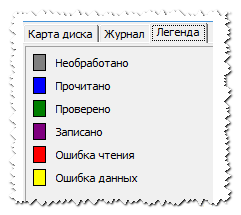
Малюнок 2. Як перевірити флеш -накопичувач та карту MicroSD на наявність помилок та перевірити продуктивність за допомогою програми Check Flash?
- Крок 3. Після завершення перевірки відключіть флеш -накопичувач USB від комп'ютера " Безпечне вилучення пристрою"Потім підключіться знову і перевірте його продуктивність. Якщо помилки продовжують з’являтися, то залишається лише для його форматування.
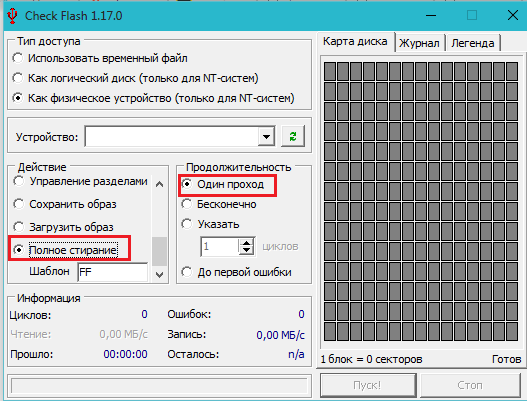
Малюнок 3. Як перевірити флеш -накопичувач та карту MicroSD на наявність помилок та перевірити на продуктивність за допомогою програми Check Flash?
- Крок 4. Для форматування приводу в розділі " Дія»Виберіть" Повне стирання"І в розділі" Тривалість»Покладіть позначку навпаки" Один пропуск". Залиште всі інші моменти без змін. Натисніть " Почати"І чекайте завершення форматування.
Якщо після повного форматування помилки в роботі продовжують виникати USB -флеш -накопичувачі або карти microSD, швидше за все, вони мають серйозні фізичні пошкодження, і відновлення не піддаються відновленню.
